¿Cómo encontrar promedio de los últimos 3 Valores en Microsoft Excel 2010
En este artículo, aprenderemos cómo encontrar el promedio de los últimos 3 valores en Microsoft Excel 2010.
Escenario
Por ejemplo, tiene una gran lista de datos y necesita encontrar el promedio de los números de los últimos 3 meses en particular.
Función y fórmula
Para este artículo, necesitaremos el uso de las siguientes funciones:
-
Función AVERAGEIFS. Función EOMONTH La función AVERAGEIFS de Excel se utiliza para encontrar el promedio de la matriz en función de varios criterios o condiciones.
Sintaxis:
|
= ( Average_range , range1, criteria1, [ range2,criteria2 ] ) |
La función EOMONTH se usa para encontrar el último día del mes dado. Requiere dos cosas:
-
Desde la fecha que desea contar o la fecha de fabricación.
-
Número de meses desde la fecha o su período de vida.
Sintaxis:
|
=EOMONTH( Start_date, months) |
start_date: una fecha válida que representa la fecha de inicio de la función.
Meses: un número positivo o negativo para obtener la fecha posterior o anterior a la fecha de inicio.
Ahora haremos una fórmula con estas funciones. Aquí daremos los datos y necesitábamos encontrar el PROMEDIO de los números en un mes en particular.
Usa la fórmula:
|
= AVERAGEIFS ( rng , order_date , «>=» & date , order_date , «⇐» & EOMONTH ( date , 0 ) ) |
Explicación:
-
La función EOMONTH devuelve la fecha del final del mes de la fecha dada como argumento.
-
AVERAGEIFS toma el promedio de los números entre tener una fecha mayor que la fecha dada y menor que la fecha de fin de mes.
Notas: no proporcione la fecha directamente a la función. Use la función FECHA o use la referencia de celda para el argumento de fecha en Excel, ya que Excel lee la fecha solo en el orden correcto.
Ejemplo:
Todos estos pueden ser confusos de entender. Entendamos cómo usar la función usando un ejemplo. Aquí Aquí tenemos un dato de A1: D51.
necesitamos encontrar el PROMEDIO de Cantidad en el mes de enero.
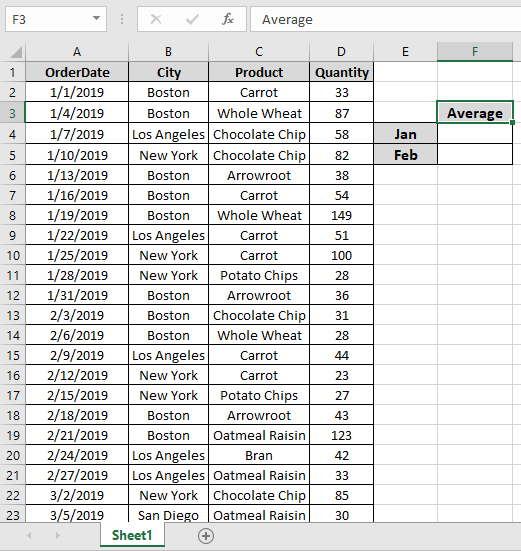
Primero encontraremos una fecha que tiene la primera fecha del mes que es la celda A2. Los rangos con nombre son rng (D2: D51) y order_date (A2:
A51).
Usa la fórmula:
|
= AVERAGEIFS ( rng , order_date , «>=» & A2 , order_date , «⇐» & EOMONTH ( A2 , 0 ) ) |
Explicación:
-
EOMONTH (A2, 0) devuelve el 31 de enero como última fecha de enero.
-
«> =» & A2 devuelve un criterio de que el valor es mayor que la fecha en A2.
-
«⇐» & EOMONTH (A2, 0)) devuelve un criterio de que el valor es menor que la fecha del final del mes.
-
AVERAGEIFS toma todos los argumentos anteriores y devuelve el promedio del número que se indica a continuación.
\ {33; 87; 58; 82; 38; 54; 149; 51; 100; 28; 36} Aquí, el A2 se da como referencia de celda y los rangos nombrados como rng (D2: D51) y order_date (A2: A51).
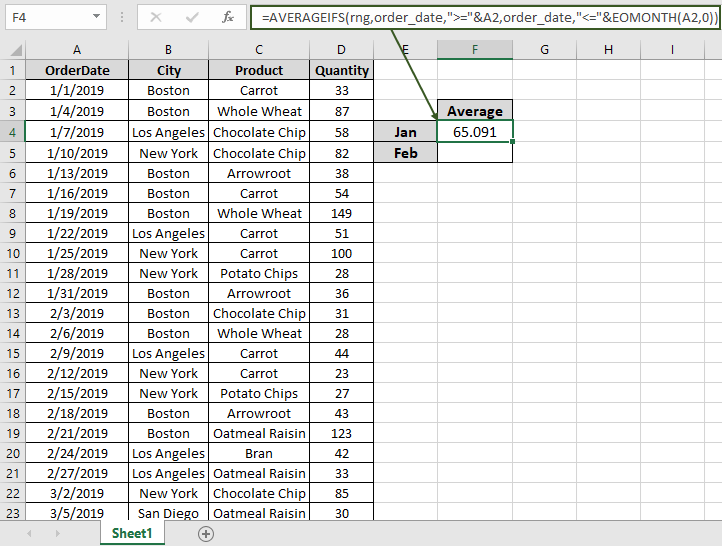
Como puede ver en la instantánea anterior, el PROMEDIO de la cantidad en enero resulta ser 65.091.
Ahora obtendremos el PROMEDIO de la cantidad en febrero cambiando el argumento Primera fecha de la función
Usa la fórmula:
|
= AVERAGEIFS ( rng , order_date , «>=» & A13 , order_date , «⇐» & EOMONTH ( A13 , 0 ) ) |
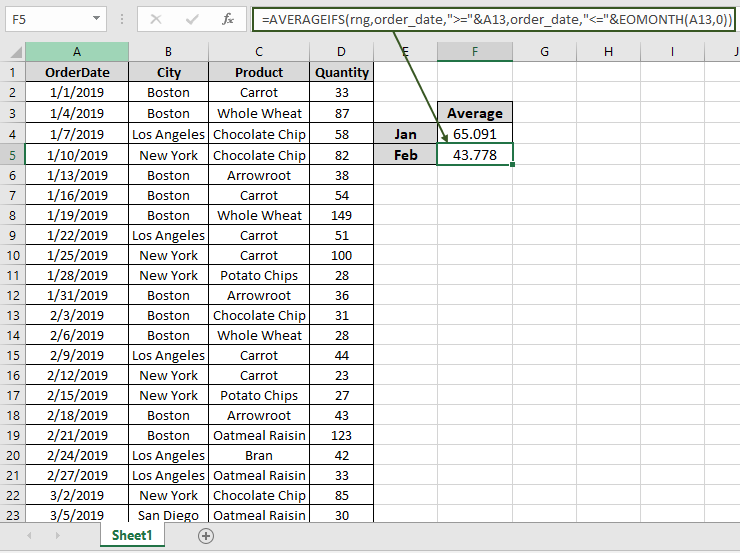
Como puede ver en la instantánea anterior, el PROMEDIO de la cantidad en enero resulta ser 43,778.
Notas:
-
La función devuelve # ¡VALOR! error si el argumento de la función no es numérico.
-
No proporcione la fecha directamente a la función. Use la función FECHA o use la referencia de celda para el argumento de fecha en Excel, ya que Excel lee la fecha solo en el orden correcto.
Espero que este artículo sobre Cómo encontrar el promedio de los últimos 3 valores en Microsoft Excel 2010 sea explicativo. Encuentre más artículos sobre la extracción de valores y fórmulas de Excel relacionadas aquí. Si te gustaron nuestros blogs, compártelo con tus amigos en Facebook. Y también puedes seguirnos en Twitter y Facebook. Nos encantaría saber de usted, háganos saber cómo podemos mejorar, complementar o innovar nuestro trabajo y hacerlo mejor para usted. Escríbanos a [email protected].
Artículos relacionados
enlace: / fórmulas-lógicas-cómo-resaltar-celdas-por encima-y-por-debajo-del-valor-promedio [Cómo resaltar celdas por encima y por debajo del valor promedio]: resalte los valores que están por encima o por debajo del valor promedio usando el formato condicional en Excel.
enlace: / fórmulas-estadísticas-ignorar-cero-en-el-promedio-de-números [Ignorar cero en el promedio de números]: calcular el promedio de números en la matriz ignorando ceros usando la función AVERAGEIF en Excel.
enlace: / funciones-matemáticas-calcular-promedio-ponderado [Calcular promedio ponderado]: encuentra el promedio de valores que tienen diferente peso usando la función SUMPRODUCT en Excel.
link: / excel-array-formulas-calculating-the-average-difference-between-list-price-and-sale-price [Diferencia promedio entre listas]: calcula la diferencia en promedio de dos listas diferentes. Obtenga más información sobre cómo calcular el promedio mediante la fórmula matemática básica del promedio.
link: / math-functions-average-numbers-if-not-blank-in-excel [Promedio de números si no está en blanco en Excel]: extrae el promedio de valores si la celda no está en blanco en Excel.
link: / math-functions-average-of-top-3-scores-in-a-list-in-excel [PROMEDIO de los 3 mejores puntajes en una lista en excel]: Encuentra el promedio de números con los criterios más altos 3 números de la lista en Excel
Artículos populares:
link: / tips-if-condition-in-excel [Cómo usar la función IF en Excel]: La declaración IF en Excel verifica la condición y devuelve un valor específico si la condición es VERDADERA o devuelve otro valor específico si es FALSO .
link: / formulas-and-functions-introduction-of-vlookup-function [Cómo usar la función VLOOKUP en Excel]: Esta es una de las funciones más utilizadas y populares de Excel que se usa para buscar valores de diferentes rangos y sábanas.
link: / excel-formula-and-function-excel-sumif-function [Cómo usar la función SUMIF en Excel]: Esta es otra función esencial del tablero. Esto le ayuda a resumir valores en condiciones específicas.
link: / tips-countif-in-microsoft-excel [Cómo usar la función CONTAR.SI en Excel]: Cuente valores con condiciones usando esta función asombrosa. No necesita filtrar sus datos para contar valores específicos. La función Countif es esencial para preparar su tablero.